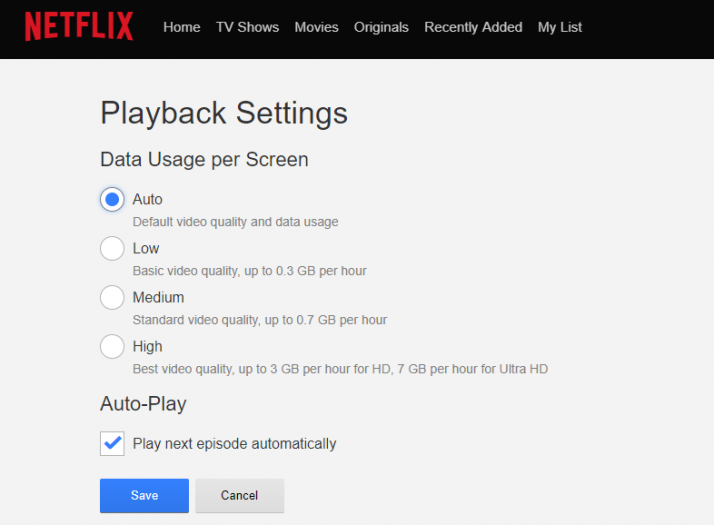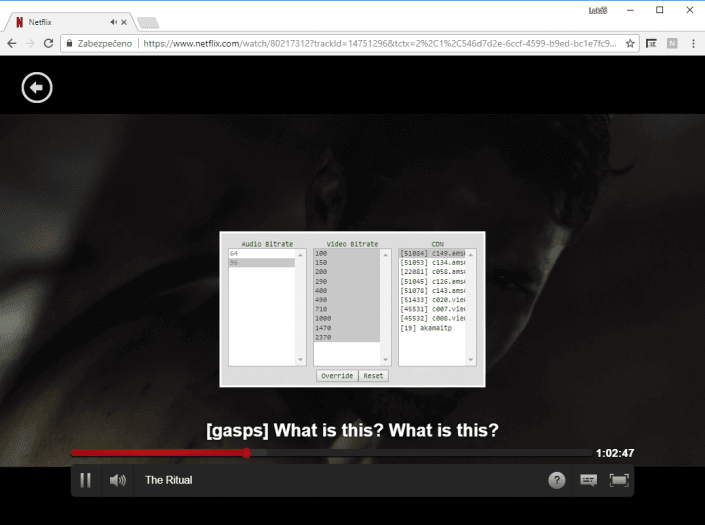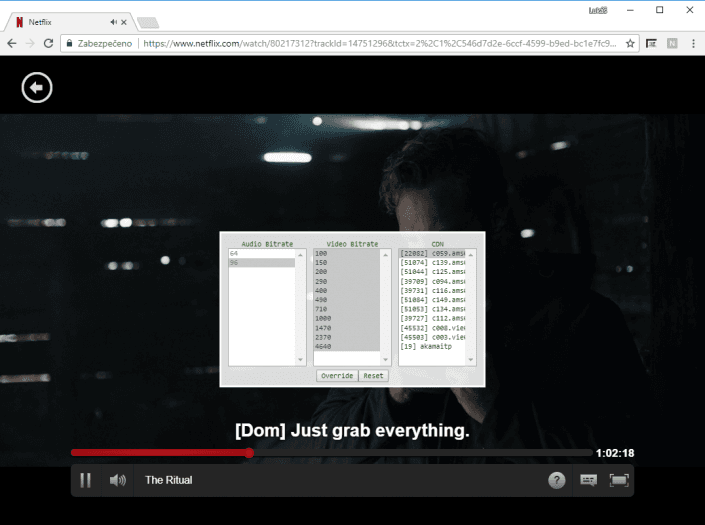To, že si na Netflixu předplatíte prostřední tarif nabízející rozlišení 1080p nebo nejvyšší s 2160p videem, neznamená, že v takové kvalitě budete moci filmy a seriály také sledovat. Kompatibilita se liší v závislosti na konfiguraci počítače, jak tvrdí nápověda Netflixu. 4K video zatím na webu funguje jen ve Windows 10 a prohlížeči Edge nebo oficiální aplikaci od Netflixu. K tomu ale budete potřebovat procesor Intel Core 7. generace a 4K monitor či televizor podporující ochranu HDCP 2.2. Nvidia přislíbila podporu pro 4K loni, a to na grafikách Pascal. AMD se přidá až letos. Netflix ale stále uvádí oficiální podporu pouze u Intelu. Jednoduché to není ani s 1080p videem. To je standardně dostupné jen v Chromu na Chrome OS, Safari v Mac OS X 10.10.3 a IE11 ve Windows 8.1+ a Edgi ve Windows 10. Chrome v jiných systémech, Firefox, Opera a další prohlížeče spustí nanejvýš 720p. Na Linuxu pak ani není žádný oficiální prohlížeč s podporou 1080p.
Netflix v 1080p v prohlížečích Chrome a Firefox
Naštěstí se ukázalo, že omezení Full HD videa na konkrétní prohlížeče nebo systémy, je pouze umělé a jde ho obejít. Pro Chrome nebo Firefox existují rozšíření nazvaná Netflix 1080p, která vyšší kvalitu videa vynutí. Fungují i v alternativních prohlížečích podporujících stejné doplňky, úspěšně jsem to otestoval ve Vivaldim, který je založen na Chromu.
Doplňky stačí nainstalovat a při příští návštěvě už Netflix nabídne Full HD video. Ověřit to můžete na testovacím klipu, který vám ukáže rozlišení, datový tok, snímkovou frekvenci a barevnou hloubku.
Jak kvalitu Netflixu ovlivnit ručně?
Na netflix.com/hdtoggle najdete přepínač kvality. Má čtyři možnosti: auto, low, medium, high a auto. Automatika (standardně aktivní) volí rozlišení a datový tok podle stavu připojení. Další možnosti umožňují ručně vynutit nízkou, střední nebo vysokou kvalitu i za cenu toho, že pokud vám připojení nebude stíhat, video se začne zasekávat a načítat.
U testovacího videa Netflix s nastavení low využívá datový tok 560 kb/s a rozlišení 512 × 384 px. Na medium to bylo 1080 kb/s a rozlišení 640 × 480 px. U high pak 5800 kb/s a 1920 × 1080 px. Toto nastavení se mimochodem týká celého účtu. Pokud máte Netflix na televizoru nebo mobilu, i u něj se kvalita změní v závislosti na jedné ze čtyř voleb.
Aby toho nebylo málo, Netflix nabízí ještě jedno experimentální nastavení kvality. Při přehrávání videa stiskněte Ctrl+Shift+Alt+S. Vyskočí na vás menu, kde si budete moci zvolit datový tok audio, videa a navíc CDN, přes kterém k nám video proudí. Toto nastavení je pouze dočasné, neukládá se do profilu. Pokud jej vyzkoušíte, musíte chvilku počkat, než video vyčerpá načtená data z cache. Až pak se začne streamovat v jiné kvalitě.
Tímto způsobem si můžete také ověřit, že při vynucení rozlišení 1080p přibude ještě jedna nebo dvě možnosti bitratu u videa. Typicky bude mít od 3000 do 5000 kb/s.
Je velká škoda, že Netflix na rozdíl od YouTubu nebo jiných přehráváačů spoléhá hlavně na automatiku a veškerá nastavení má takto skrytá. Ale lepší skrytá než žádná.